» 技术文章 » 操作系统 » Windows 10 » 如何在Home文件夹中添加库?
IT外包网(www.it-zm.com):Win10学院:如何在Home文件夹中添加库?
在Windows系统中,库是一个非常特别的文件夹。通过它,你可以轻松管理系统中的文档、音乐、图片以及视频。但它本身并不存储任何内容,只是对所添加的文件夹项目进行监视,删除它也不会影响系统中的原有文件。
不过,在Win10系统中,当我们点击下方的“文件管理器”按钮时,它打开的并不是之前Win7中的库文件夹,而是全新的Home主页文件夹,里面罗列出了我们经常访问的文件夹以及文件。这或许会让部分用户感到很不适应,现在IT之家就为大家带来了在Home文件夹中添加库的具体方法,一起来看看。
1、首先,通过“Windows徽标键+R”或者直接搜索“注册表编辑器”的方式打开注册表编辑器;

2、在注册表编辑器中定位到如下位置,也可以参照我们之前为大家提供的方法,复制相关键值后,双击我们提供的vbs文件来一步定位到该位置
HKEY_LOCAL_MACHINE\SOFTWARE\Microsoft\Windows\CurrentVersion\Explorer\HomeFolder\NameSpace\DelegateFolders
然后,在DelegateFolders项下新建一个子项,名称为“ {031E4825-7B94-4dc3-B131-E946B44C8DD5} ”;
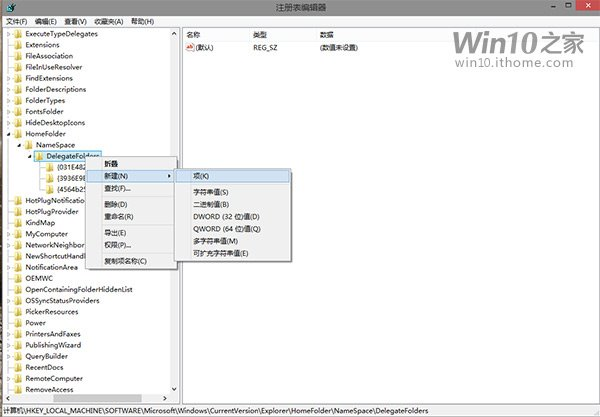
3、之后,再使用同样的方法,将注册表编辑器定位到如下位置,然后在DelegateFolders项下也添加一个新的子项,名称为“{031E4825-7B94-4dc3-B131-E946B44C8DD5}”;
HKEY_LOCAL_MACHINE\SOFTWARE\Wow6432Node\Microsoft\Windows\CurrentVersion\Explorer\HomeFolder\NameSpace\DelegateFolders
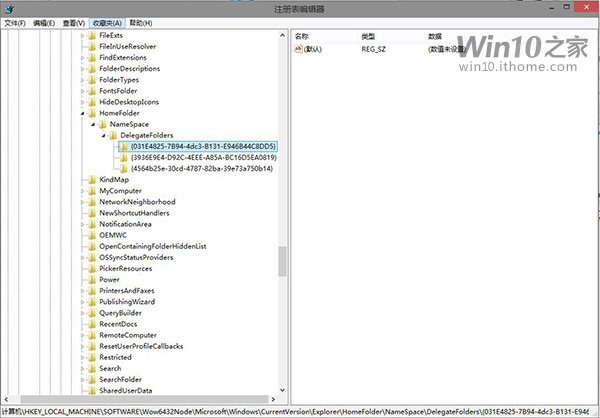
4、好了,现在关闭桌面上所有的窗口,然后再重新打开“主页”文件夹,看看我们熟悉的库是不是也添加到里面了;
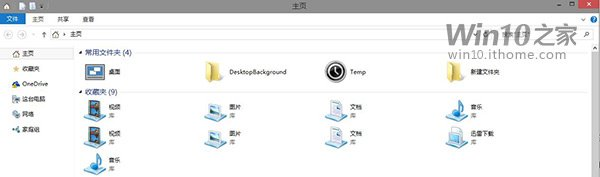
▼现在,大家可以通过在相应的库文件夹上点击鼠标右键并选择“属性”,来添加和管理具体内容,以后就可以在库中方便的打开和管理了。
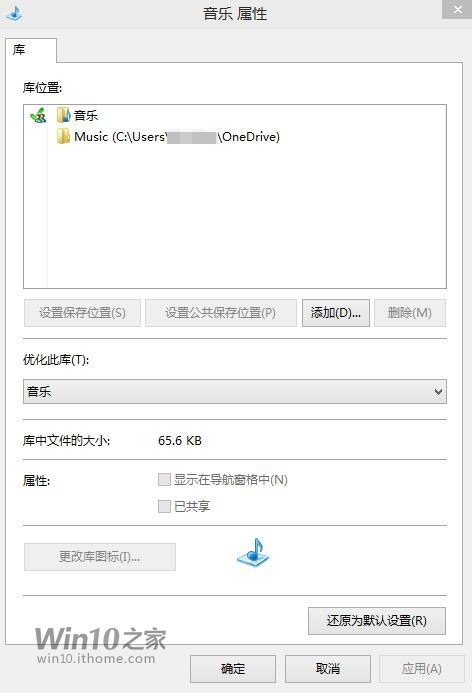
相关推荐
- [2015-03-02]Windows 10下通过蓝牙连接iPhone个人热点进行共享上网
- [2017-04-21]win10麦克风说话没声音
- [2017-06-05]?Windows 10电脑休眠保持后台继续下载
- [2018-11-28]win10更新启动不了怎么办
- [2014-11-24]win10硬盘不能识别怎么办
- [2015-01-29]微软发布Win10远程服务器管理工具(RSAT)

